WPS放映ppt時快速放大屏幕畫面的方法
時間:2023-07-11 10:40:50作者:極光下載站人氣:216
當你將自己編輯好的PPT幻燈片進行放映演示的時候,為了讓對方更清楚的看到自己演示的畫面,于是在演示的過程中,會將一些需要突出的重點幻燈片進行放大顯示,將放映的屏幕擴大顯示,這樣可以讓大家清晰的看到我們需要講解的重點內容,那么我們該如何放大放映畫面的屏幕內容呢,其實我們只需要進入到放映的頁面中,通過鼠標右鍵之后選擇放大功能選項即可進行設置,同樣你也可以將其進行縮小顯示等操作,下方是關于如何使用wps PPT放大屏幕的具體操作方法,如果你需要的情況下可以看看方法教程,希望對大家有所幫助。
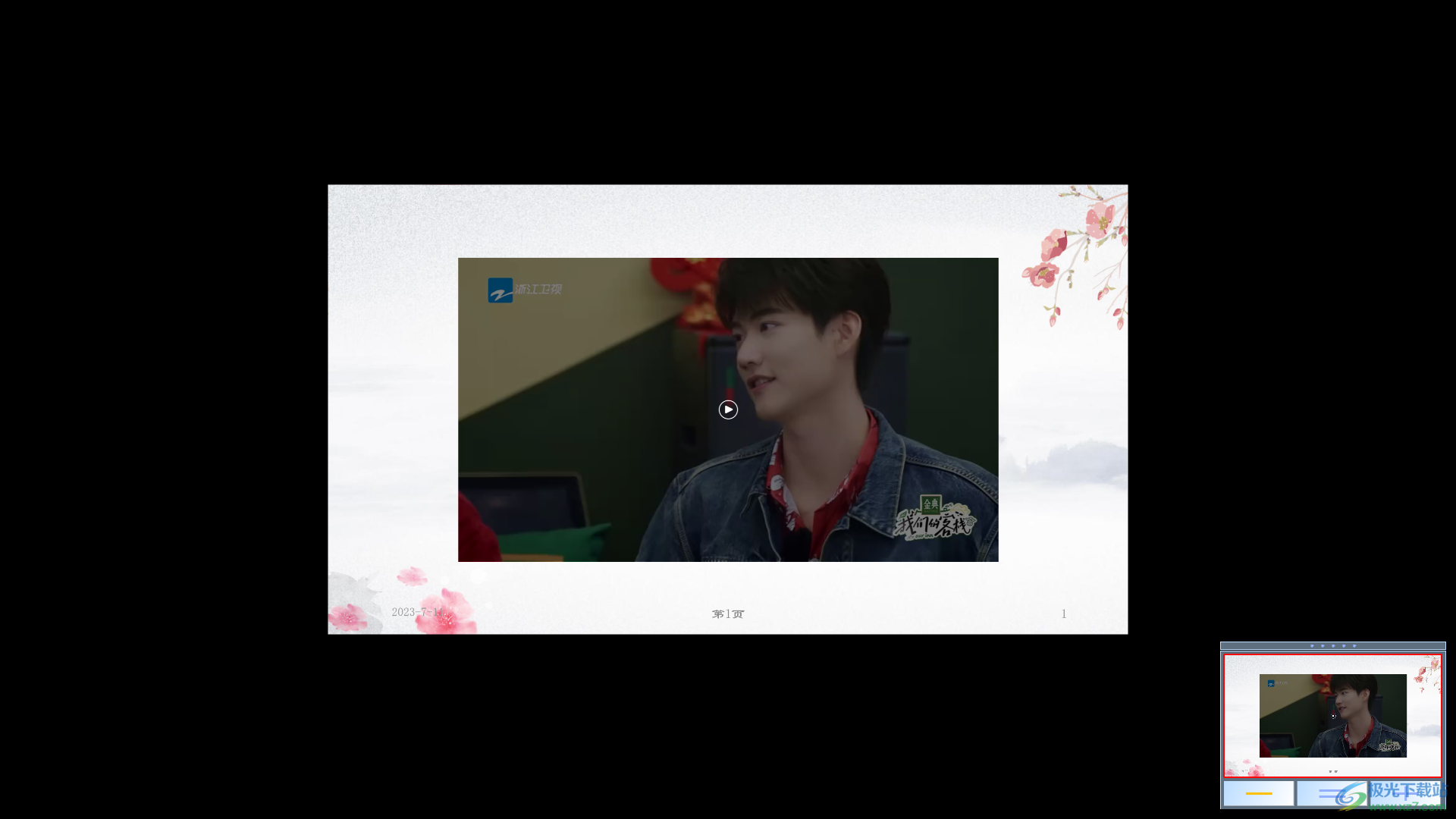
方法步驟
1.首先我們需要進入到放映幻燈片的頁面中,將鼠標雙擊左側的其中一個需要演示的幻燈片,即可進入放映窗口中。
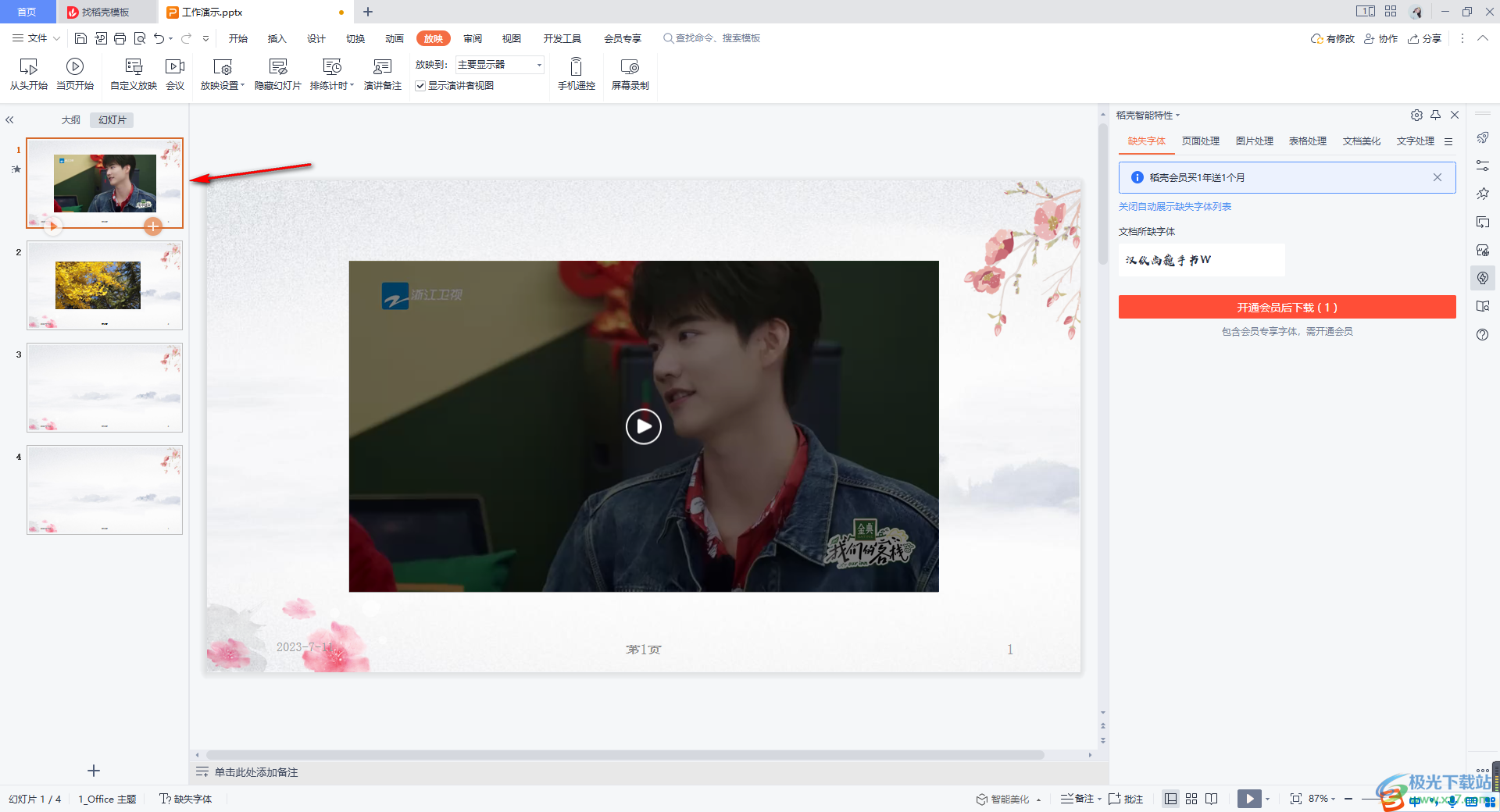
2.進入之后,將鼠標右鍵點擊放映頁面,就會出現一個菜單選項,這里選擇【放大】選項即可。

3.之后,在頁面的右上角的位置就會出現一個設置放大幻燈片頁面或者縮小幻燈片頁面的窗口,如圖所示。
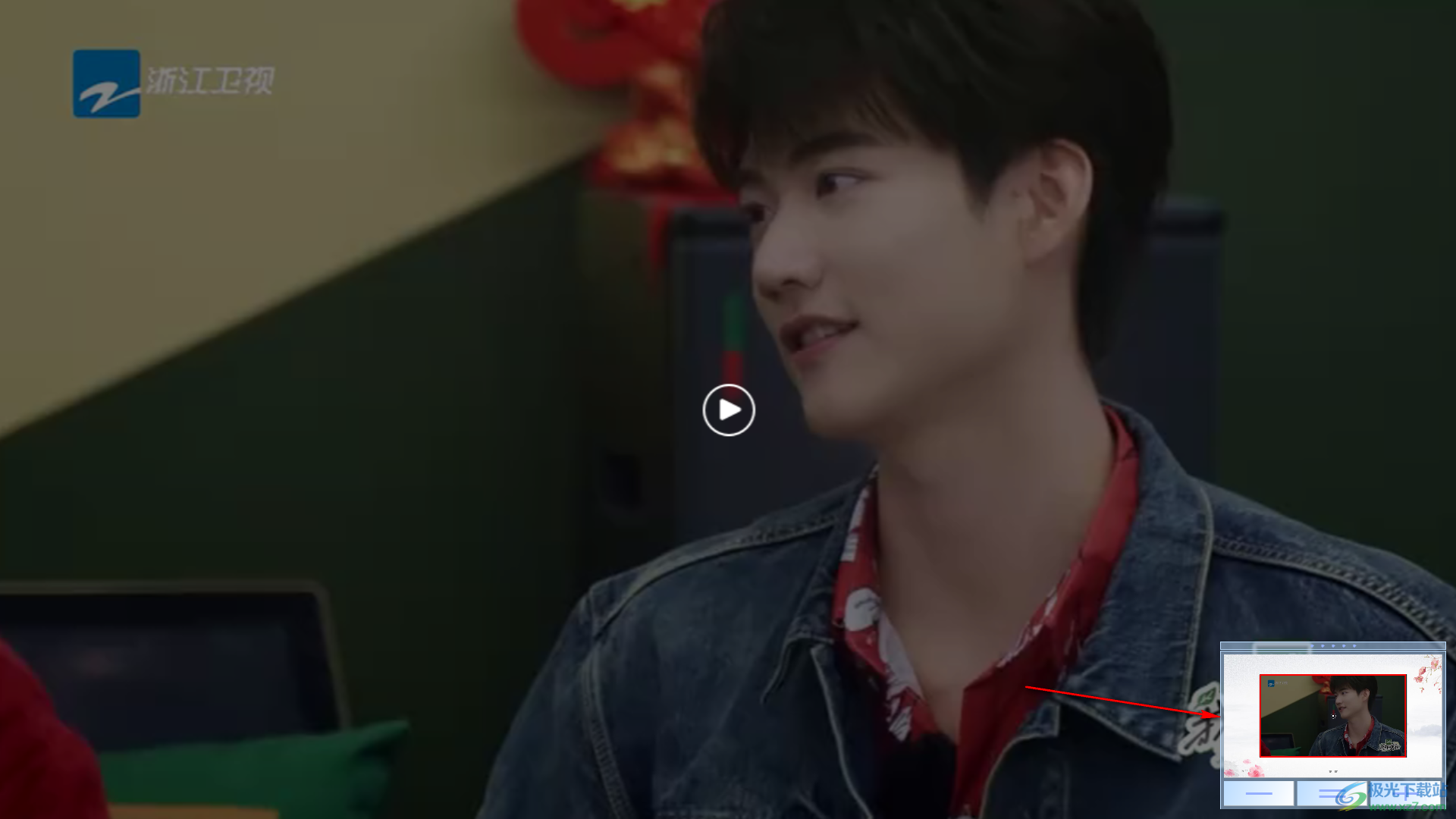
4.比如我們將【+】進行點擊,那么在右上角的小窗口中就會有一個紅色的方框進行縮小顯示,而紅色方框中的內容就會進行放大,放大屏幕快捷鍵Ctrl+鼠標滑動向上滑動即可放大。
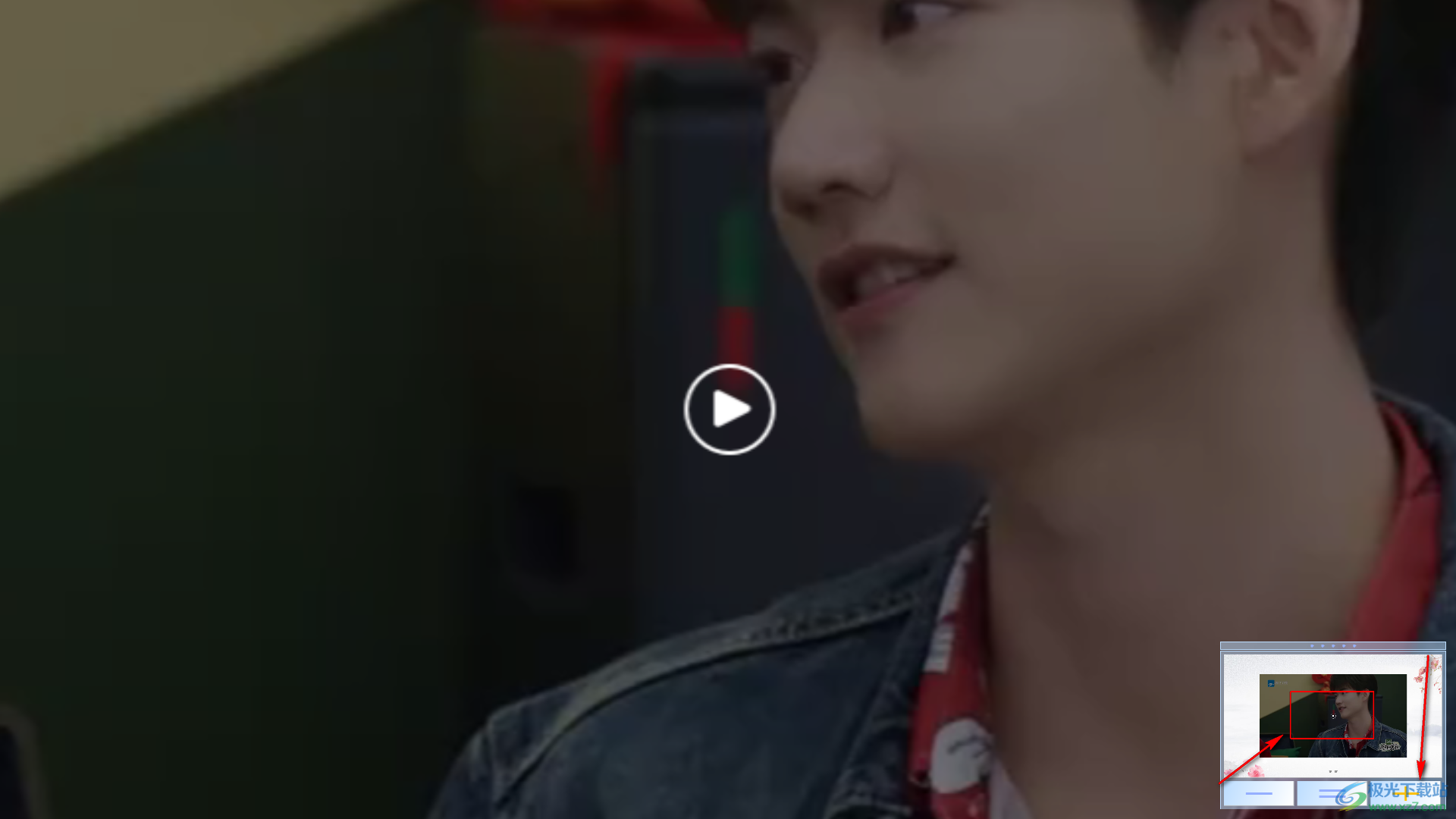
5.如果你想要縮小屏幕的話,那么我們選擇【-】符號,右下角的紅色方框就會擴大篩選,而被紅色方框選中的內容就會顯示出來,縮小屏幕快捷鍵Ctrl+鼠標滑輪向下滑動,如圖所示。
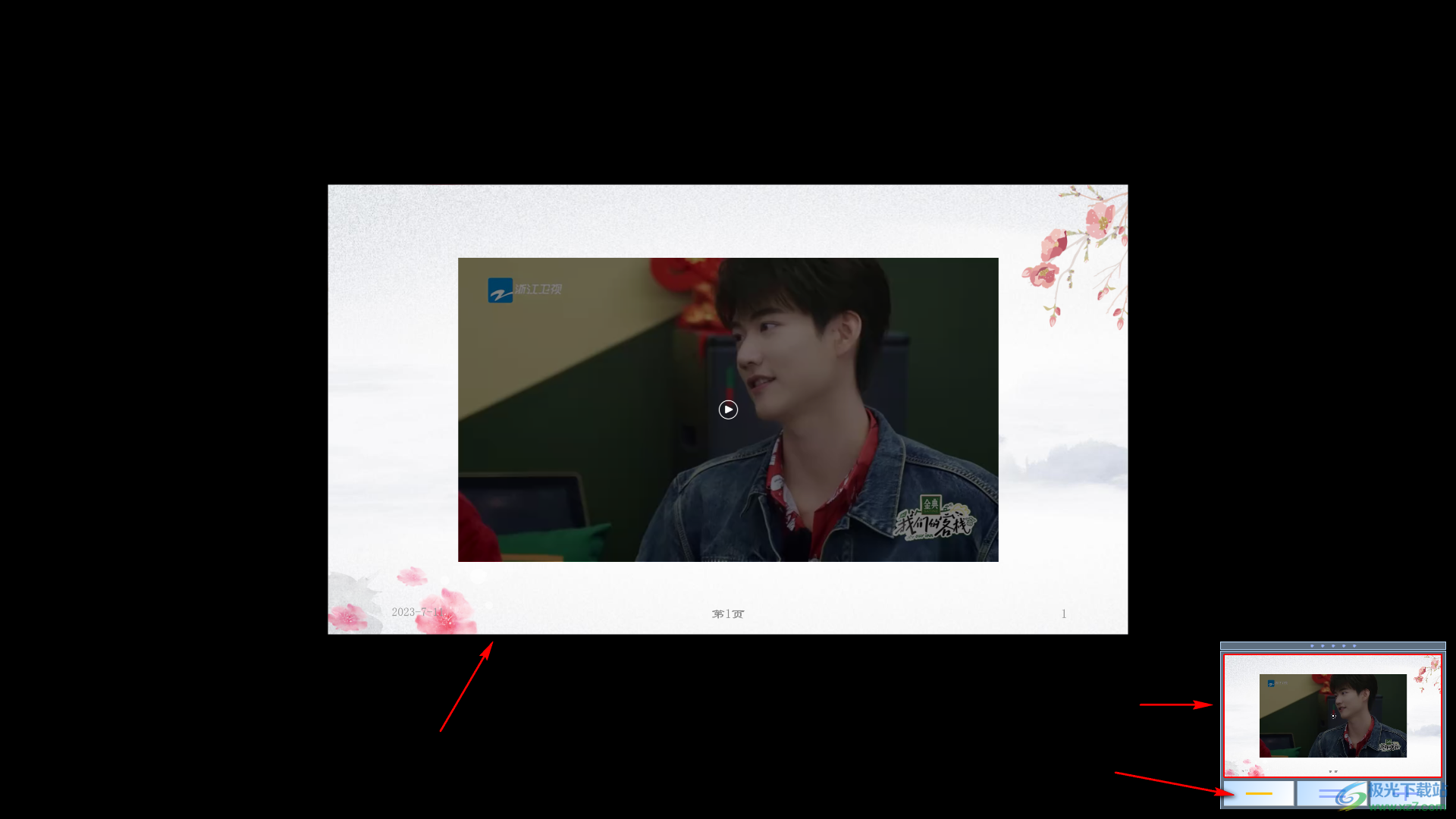
以上就是關于如何使用WPS PPT放大屏幕的具體操作方法,當你將編輯好的幻燈片在領導或者同事的面前進行演示的時候,在講解的過程中會有一些重點突出的內容,那么我們可以使用放大功能,將重點突出的幻燈片放大顯示,讓大家看得更加的清晰,感興趣的話可以操作試試。

大小:240.07 MB版本:v12.1.0.18608環境:WinAll
- 進入下載
相關推薦
相關下載
熱門閱覽
- 1百度網盤分享密碼暴力破解方法,怎么破解百度網盤加密鏈接
- 2keyshot6破解安裝步驟-keyshot6破解安裝教程
- 3apktool手機版使用教程-apktool使用方法
- 4mac版steam怎么設置中文 steam mac版設置中文教程
- 5抖音推薦怎么設置頁面?抖音推薦界面重新設置教程
- 6電腦怎么開啟VT 如何開啟VT的詳細教程!
- 7掌上英雄聯盟怎么注銷賬號?掌上英雄聯盟怎么退出登錄
- 8rar文件怎么打開?如何打開rar格式文件
- 9掌上wegame怎么查別人戰績?掌上wegame怎么看別人英雄聯盟戰績
- 10qq郵箱格式怎么寫?qq郵箱格式是什么樣的以及注冊英文郵箱的方法
- 11怎么安裝會聲會影x7?會聲會影x7安裝教程
- 12Word文檔中輕松實現兩行對齊?word文檔兩行文字怎么對齊?
網友評論